Cuando visitamos un sitio web con el fin de leer un artículo, agradecemos el disponer de un buscador integrado, que nos permita localizar otros temas. La mayoría de las webs incluyen este buscador. Todos los temas de WordPress, el gestor de contenidos más utilizado, lo tienen también, pero en muchos casos es más interesante, sobre todo cuando el sitio aloja una gran cantidad de contenidos, el disponer de un buscador más completo, como puede ser el que proporciona Google. También podemos integrar un buscador de WordPress personalizado.
Integrar el buscador de Google en WordPress
La integración del buscador de Google en WordPress no revierte grandes complicaciones. Aunque existe la posibilidad de integrarlo a mano, efectuando algunos cambios y ajustes en algunos archivos del tema activo, lo mejor es recurrir a un plugin. El mejor en la lista es WP Google Search. Su configuración es muy sencilla, aunque antes hay que crear un motor en Búsqueda personalizada de Google.
Pasos a seguir
Para crear y configurar un motor de búsqueda hay que hacer lo siguiente:
- Acceder a Búsqueda personalizada de Google utilizando una cuenta de Google.
- En el panel de la izquierda hay que pulsar sobre Nuevo motor de búsqueda e indicar los sitios en los que se va a realizar la búsqueda, el idioma en el que se mostrarán los resultados, y el nombre que le queremos dar al buscador.
- En Editar motor de búsqueda, y tras activar el motor recientemente creado, estableceremos los ajustes adecuados dentro de Configuración. En la pestaña Aspectos básicos aparecen los datos añadidos en el proceso de creación. Podemos, si pulsamos sobre la pestaña Obtener ingresos, activar el motor para que muestre anuncios patrocinados de Google Adsense en los resultados.
- Las otras pestañas realizan las funciones siguientes: Administración sirve para añadir y/o eliminar administradores del motor, Indexación es para enviar solicitudes de indexación y eliminación a través de Google Search Console, y Opciones avanzadas sirve para personalizar el motor de búsqueda. En principio no es necesario efectuar ningún ajuste en estos apartados.
- Si pulsamos en el panel de la izquierda sobre Apariencia, podremos seleccionar la forma en la que se presentarán la caja de búsqueda y los resultados. Debemos seleccionar la opción Dos páginas, aunque cada uno es libre de jugar con los otros modelos. Las pestañas de Temas, Personalizar y Miniaturas, en principio no necesitamos tocarlas.
- Volvemos a Editar motor de búsqueda -> Configuración para tomar nota del ID de motor de búsqueda, necesario para activar el plugin WP Google Search.
Descargar, activar y configurar WP Google Search
Para poner en acción el plugin que hemos indicado lo mejor es ir a Plugins -> Añadir nuevo y, en la caja de búsqueda escribir WP Google Search. Tras descargarlo y activarlo vamos a Ajustes -> WP Google Search y añadimos la ID de motor de búsqueda en la parte superior de la página. Tras pulsar sobre Guardar cambios, ya tenemos el plugin activo. Se creará una nueva página en nuestro sitio, que podemos modificar (por ejemplo, el título), eso sí, sin cambiar el enlace permanente, que ha de ser del tipo http (o https)://URL-del-sitio/search_gcse/.
Añadir el widget de búsqueda
Para añadir la caja de búsqueda, tenemos que ir a Apariencia -> Widgets y trasladar WP Google Search (WGS) al sidebar que deseemos. Cuando alguien escriba, en dicha caja, y pulse sobre buscar una palabra o frase se abrirá una página con los resultados. Así, por ejemplo, en el caso de Batiburrillo.net se mostrarán resultados encontrados en Batiburrillo, en los Foros de Batiburrillo y en Lecciones, que son los lugares que hemos añadido cuando creamos el buscador en GCSE.
Acceso
Para descargar el plugin en el ordenador, con el fin de subirlo posteriormente, al servidor, hay que acceder a WP Google Search.

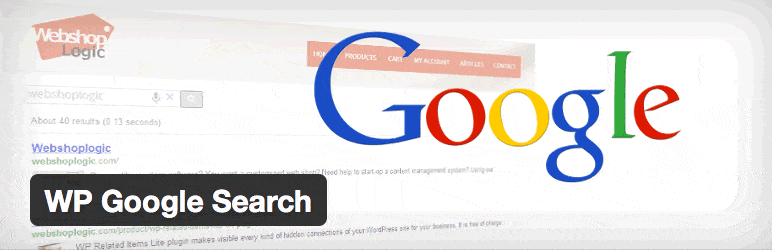
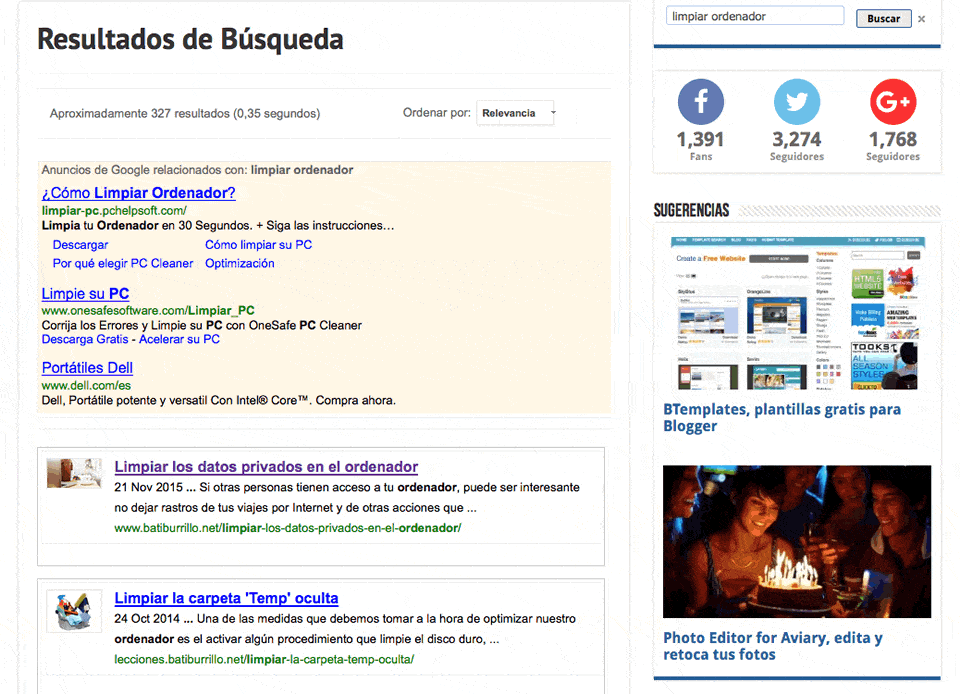



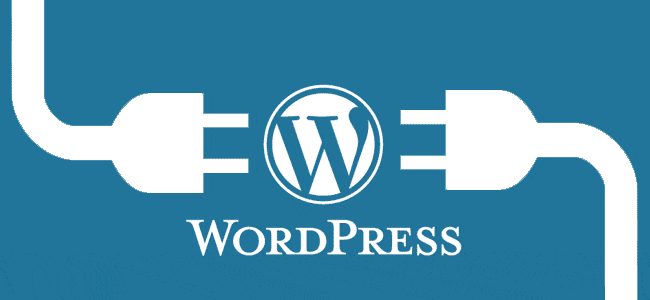
Encontramos en nuestra web un enlace entrante perdido de goo.gl que apuntaba a la url: www. followingcancun.com/search/label/Cancún?&max-results=8
y nos preguntábamos si este buscador fue el que pudo haber generado ese enlace y al eliminarlo se ha perdido, en algún momento instalamos un buscador pero sinceramente no recuerdo si fue este.
Saludos
No entiendo lo que preguntas. ¿A qué te refieres?
Saludos.